Okuyun:Â Windows 11/10'da Kilit Ekranı Zaman Aşımı Süresi nasıl değiştirilir
Windows bilgisayarınız 1 dakika kilitlendikten sonra ekranı kapatıyor mu ? Bu öğreticiyi izleyerek Windows Güç Seçenekleri'nde (Windows Power Options)Konsol Kilit Ekranı Kapatma Zaman Aşımı'nı(Console Lock Display Off Timeout) etkinleştirebilir ve Windows 11/10Kilit Ekranı Zaman Aşımı Süresini değiştirebilirsiniz.(Lock Screen Timeout Period)
Windows 11/10/8 kullanıcıları, bilgisayarınız 1 dakika kilitlendikten sonra ekranın kapandığını fark etmiş olabilir. Kontrol Paneli(Control Panel) seçeneklerinden, bilgisayarı asla uyku moduna alma, monitörü asla kapatma, sabit diski asla kapatma vb. seçeneklerine sahip olabilirsiniz – ancak kilit ekranı göründüğünde, monitörün kapanacağını görebilirsiniz . 1 dakika sonra.
Bunun bir nedeni var! Varsayılan olarak, konsol kilitliyken Windows , ekranı kapatmadan önce 60 saniye boyunca işlem yapılmaması için bekler. Bu ayar, Windows(Windows) kullanıcı arabirimi kullanılarak yapılandırılamaz . Bu ayarı değiştirmek isterseniz, karşıma çıkan bu adımları izlemeniz gerekecek.
Başlamadan önce , kayıt defterinizi yedekleyin(backup your registry) veya bir sistem geri yükleme noktası oluşturun .
Konsol(Console) kilidi ekranı kapanma zaman aşımını etkinleştir
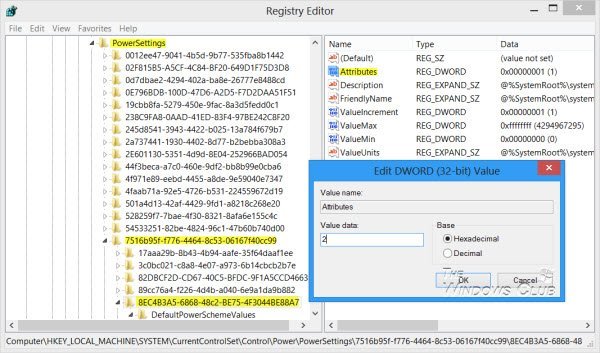
A
Kayıt Defteri Düzenleyicisi'ni(Registry Editor) açın ve aşağıdaki anahtara gidin:
HKEY_LOCAL_MACHINE\SYSTEM\CurrentControlSet\Control\Power\PowerSettings\7516b95f-f776-4464-8c53-06167f40cc99\8EC4B3A5-6868-48c2-BE75-4F3044BE88A7
Şimdi sağ bölmede, Nitelikler(Attributes) 'i göreceksiniz . DWORD değer verilerini varsayılan 1'den 2'ye değiştirmek(2) için üzerine çift tıklayın .
Okuyun:(Read:) Windows'ta Ekran Koruyucu zaman aşımı ayarları nasıl değiştirilir .
Windows Kilit Ekranı Zaman Aşımı Süresini(Windows Lock Screen Timeout Period) Değiştirin

Bunu yaptıktan sonra, şimdi Denetim Masası(Control Panel) aracılığıyla Power Options > Advanced Power Settings açın . Görüntüle(Display) öğesini genişletin .
Şimdi ek bir giriş göreceksiniz: Konsol kilidi ekranı kapanma zaman aşımı(Console lock display off timeout) .
Daha önce görmezdiniz, ancak kayıt defterini düzenledikten sonra onu göreceksiniz.

Değerlere çift tıklayın(Double-click) ve ayarları 1 Dakika(1 Minute) Â'dan istediğiniz gibi değiştirin. 0'a ayarlamak ekranı asla kapatmaz.(Setting it to 0 will never turn off the display.)
Başka bir yol var:
PowerCfg.exe yardımcı programını(PowerCfg.exe utility) , bilgisayar kilidi açıkken veya kilitliyken ve sistem prize takılıyken ve AC gücü kullanırken ekran zaman aşımını yapılandırmak için de kullanabilirsiniz . Bunu yapmak için, bir yönetici komut istemi açın ve görüntüleme zaman aşımını kontrol etmek için bu komutları birbiri ardına çalıştırın:
powercfg.exe /setacvalueindex SCHEME_CURRENT SUB_VIDEO VIDEOIDLE <time in seconds>
powercfg.exe /setacvalueindex SCHEME_CURRENT SUB_VIDEO VIDEOCONLOCK <time in seconds>
powercfg.exe /setactive SCHEME_CURRENT
Bu komutlarda süreyi saniye cinsinden doldurun. VIDEOIDLE zaman aşımı, bilgisayarın kilidi açıldığında kullanılır ve VIDEOCONLOCK zaman aşımı, bilgisayar kilitli bir ekran olduğunda kullanılır.
DC (pil) gücüyle çalışırken kullanılan zaman aşımlarını ayarlamak için, /setdcvalueindexyerine anahtarı kullanın /setacvalueindex.
Artık Windows bilgisayarınızı kilitledikten 1 dakika sonra monitör ekranının kapanmadığını göreceksiniz.
Bu gönderi, Windows'un ekranı kilitlemek yerine Uyku Modu'nu etkinleştirmesi(Windows enables Sleep Mode instead of locking the screen) durumunda da faydalı olabilir .
Related posts
Theme, Lock Screen & Wallpaper Windows 11/10'de nasıl değiştirilir?
Screen, Windows 10'da belirtilen zamandan sonra kapanmaz
Make Firefox display Media Controls Windows 10 Lock Screen
Windows 10 Login screen resimleri nerede kaydedildi?
Lock Screen picture, Windows 10 bot arttığında değişmeye devam ediyor
Windows 10'de SESSION_HAS_VALID_POOL_ON_EXIT Blue Screen
Windows 10 içinde Lock Screen devre dışı [KILAVUZ]
WIndows 10'da bir Power Plan nasıl silinir?
Windows 10'da Kilit Ekranında Uygulama Bildirimlerini Etkinleştirin veya Devre Dışı Bırakın
Network Connections Modern Standby'te Windows 10'da etkinleştirin
Nasıl özelleştir veya Add Apps için Windows 10 Lock Screen için
Fix SYSTEM SERVICE EXCEPTION Blue Screen Windows 10'te
Power button Windows 10'te Nasıl Değiştirilir?
Windows 10 ekran sürekli kendisini otomatik ferahlatıcı tutar
Windows 10'de nasıl kontrol edilir, düşük veya Increase CPU usage
Notification Content Lock Screen'da Windows 11'de nasıl gizlenir?
Windows 10'da Laptop Lid Open Action'ü nasıl değiştirilir?
Orange Screen Death Windows 11/10'de nasıl düzeltilir
Fix Klif.sys Blue Screen error Windows 10'te
Windows 10'da Kilit Ekranını değiştirmenin 6 yolu (duvar kağıtları, simgeler, reklamlar vb.)
